Ως κάποιος που χρησιμοποιεί τόσο iOS όσο και Android, υπάρχουν σίγουρα πλεονεκτήματα και μειονεκτήματα και στις δύο πλατφόρμες. Ένα από τα μεγαλύτερα πλεονεκτήματα του Android είναι ότι είναι ανοιχτού κώδικα και εξαιρετικά προσαρμόσιμο. Από την αλλαγή της γραμματοσειράς του συστήματος έως τη χρήση διαφορετικής εκκίνησης ή τη χρήση μιας εφαρμογής SMS τρίτου κατασκευαστή αντί της προεπιλεγμένης επιλογής, οι δυνατότητες είναι πραγματικά ατελείωτες.
Περιεχόμενα
- Σχετική ανάγνωση
- Δεν χρειάζεστε πλέον τις εφαρμογές της Apple
-
Πώς να αλλάξετε το προεπιλεγμένο πρόγραμμα περιήγησής σας στο iOS 14
- Σχετικές αναρτήσεις:
Σχετική ανάγνωση
- Μετάβαση από Πλέγμα σε Προβολή λίστας στο iOS 14
- Πώς να χρησιμοποιήσετε το Picture in Picture στο iOS 14
- Η Apple ανεβάζει τις δυνατότητες προσβασιμότητας στο επόμενο επίπεδο στο iOS 14
- Πώς να χρησιμοποιήσετε την Αναγνώριση ήχου στο iOS 14
- iOS 14: Τι νέο υπάρχει με το επερχόμενο Mobile OS της Apple;
Η Apple φαίνεται να ανοίγει τελικά λίγο τον περιφραγμένο κήπο, με την εισαγωγή των γραφικών στοιχείων, της Βιβλιοθήκης εφαρμογών και τώρα, η δυνατότητα αλλαγής ορισμένων ακόμη προεπιλεγμένων εφαρμογών. Ενώ ακόμα δεν μπορείτε να εισέλθετε στη λειτουργία Jiggle Mode και να τοποθετήσετε τα εικονίδια σας οπουδήποτε, η επιλογή προσθήκης γραφικών στοιχείων και αλλαγής ορισμένων προεπιλεγμένων εφαρμογών εξακολουθεί να είναι ανανεωμένη.
Δεν χρειάζεστε πλέον τις εφαρμογές της Apple
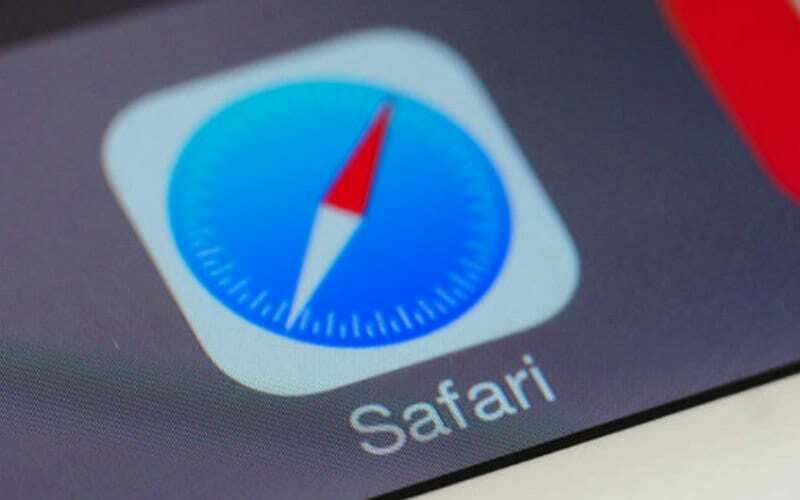
Ένα από τα σπουδαία πράγματα σχετικά με εφαρμογές όπως το Safari, το Chrome και το Firefox είναι ότι μπορούν να συγχρονιστούν σε όλες τις συσκευές σας. Ωστόσο, όταν πρόκειται για iOS και iPadOS, έχετε κολλήσει χρησιμοποιώντας το Safari ή το WebView του Safari κάθε φορά που κάνετε κλικ σε έναν σύνδεσμο από ένα email, από έναν φίλο ή αλλού.
Μιλώντας για μηνύματα ηλεκτρονικού ταχυδρομείου, το ίδιο πρόβλημα ισχύει και για την εφαρμογή Mail. Αν και μπορείτε να κάνετε λήψη και να χρησιμοποιήσετε μια εφαρμογή αλληλογραφίας τρίτου μέρους, κάθε φορά που κάνατε κλικ σε έναν σύνδεσμο "απάντηση σε", θα μεταφερθείτε στο πρόγραμμα-πελάτη αλληλογραφίας της Apple.
Αυτό δεν συμβαίνει πλέον με το iOS και το iPadOS 14, καθώς η Apple σας έχει πλέον δώσει τη δυνατότητα να αλλάξετε το προεπιλεγμένο πρόγραμμα περιήγησης και τις εφαρμογές email. Μπορείτε τελικά να χρησιμοποιήσετε το Google Chrome στο iPhone σας, να ξεκινήσετε την περιήγηση σε ορισμένες ιστοσελίδες και, στη συνέχεια, να ανοίξετε αυτές τις ίδιες σελίδες στον υπολογιστή σας ή το αντίστροφο.
Δεν είναι η πρώτη φορά που βλέπουμε την Apple να δίνει τη δυνατότητα στους χρήστες να αλλάξουν την προεπιλεγμένη εφαρμογή. Από το 2016, η Apple έδωσε τη δυνατότητα στους προγραμματιστές να φέρουν τις προσαρμοσμένες εφαρμογές πληκτρολογίου τους στο iOS. Η μεγαλύτερη διαφορά εδώ είναι ότι ενώ μπορείτε να χρησιμοποιήσετε αυτά τα πληκτρολόγια για περίπου το 95% των αλληλεπιδράσεών σας, το iOS εξακολουθεί να περιορίζει τη δυνατότητα χρήσης τους κάθε φορά που χρειάζεται να εισαγάγετε κωδικό πρόσβασης. Όταν συμβεί αυτό, το iOS επιστρέφει στο προεπιλεγμένο πληκτρολόγιο και, στη συνέχεια, ξανά σε οποιαδήποτε προσαρμοσμένη εφαρμογή πληκτρολογίου έχετε ορίσει ως προεπιλογή.
Πώς να αλλάξετε το προεπιλεγμένο πρόγραμμα περιήγησής σας στο iOS 14
Μέχρι στιγμής, βρήκαμε μόνο το Google Chrome ως τη μόνη εφαρμογή που σας επιτρέπει να αλλάξετε το προεπιλεγμένο πρόγραμμα περιήγησης. Και οι ρυθμίσεις για αυτό δεν είναι ακριβώς στο ίδιο σημείο που θα περιμένατε να είναι. Αντί να κατευθυνθείτε στις ρυθμίσεις για το Safari, πρέπει πραγματικά να κατευθυνθείτε στις ρυθμίσεις της εφαρμογής για το Chrome. Δείτε πώς μπορείτε να αλλάξετε το προεπιλεγμένο πρόγραμμα περιήγησής σας.
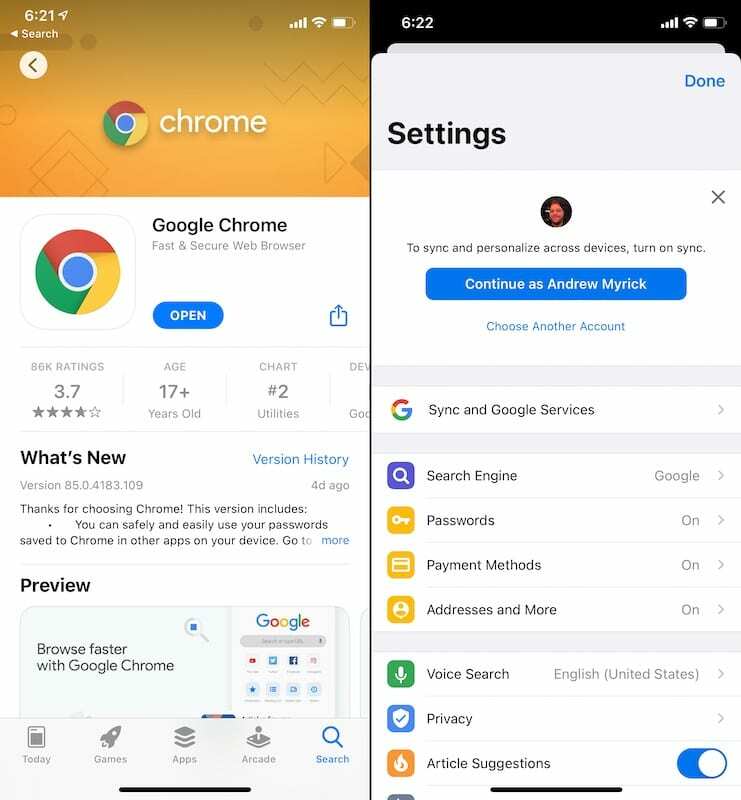
- Κατεβάστε Google Chrome από το App Store.
- Ανοίξτε την εφαρμογή και συνδεθείτε με τον λογαριασμό σας Google.
- Ανοιξε το Ρυθμίσεις εφαρμογή στο iPhone σας.
- Κάντε κύλιση προς τα κάτω μέχρι να βρείτε Χρώμιο στη λίστα εφαρμογών και επιλέξτε το.
- Πατήστε Προεπιλεγμένη εφαρμογή προγράμματος περιήγησης.
- Επιλέγω Χρώμιο από τη λίστα.
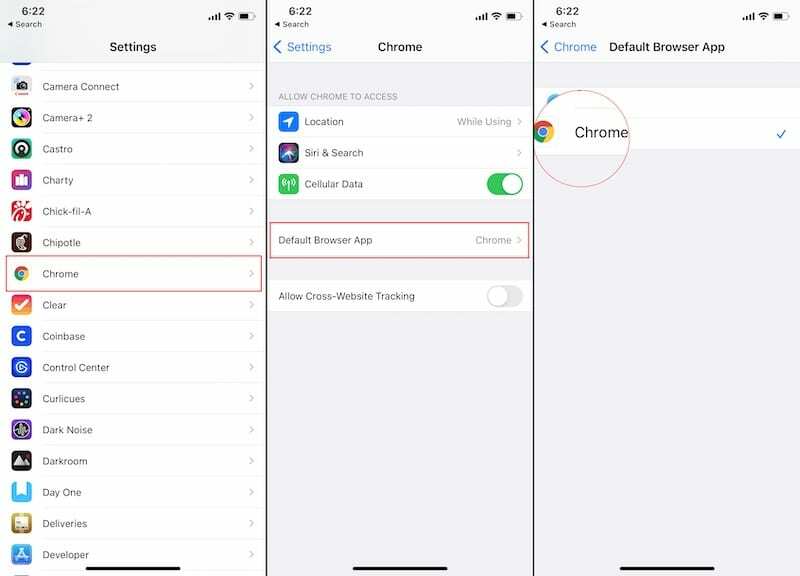
Μόλις το αλλάξετε, δεν χρειάζεται να κάνετε τίποτα άλλο. Απλώς μετακινήστε το Chrome στην Αρχική οθόνη σας (αν δεν είναι ήδη εκεί) και απολαύστε! Από εδώ και στο εξής, κάθε φορά που ανοίγετε έναν σύνδεσμο από άλλη εφαρμογή, θα ανοίγει μια νέα καρτέλα Chrome, αντί για άλλη καρτέλα στο Safari. Επιπλέον, γνωρίζουμε ότι βρίσκεται στα σκαριά μια ενημέρωση για την εφαρμογή Firefox για iOS, η οποία ενεργοποιεί αυτήν τη δυνατότητα, αλλά αυτή η ενημέρωση δεν είναι ακόμη διαθέσιμη.
Ο Andrew είναι ανεξάρτητος συγγραφέας με βάση την ανατολική ακτή των ΗΠΑ.
Έχει γράψει για διάφορους ιστότοπους όλα αυτά τα χρόνια, συμπεριλαμβανομένων των iMore, Android Central, Phandroid και μερικών άλλων. Τώρα, περνάει τις μέρες του δουλεύοντας σε μια εταιρεία HVAC, ενώ σεληνόφως ως ανεξάρτητος συγγραφέας τα βράδια.